Hướng dẫn sử dụng và quản lý FTP trên Cpanel – Long Vân Web Hosting
I. Tổng quan:
- Hiện nay, việc chia sẻ dữ liệu ngày một trở nên phổ biến đối với các cá nhân, một công ty, hay một trường học. Nhất là các công ty hay tổ chức có nhiều chi nhánh, thì việc tạo lập một máy chủ FTP để đồng bộ hóa dữ liệu làm việc sẽ góp phần không nhỏ trong việc phát triển của công ty.
- FTP – File Transfer Protocol (Giao thức truyền tải tập tin) được dùng trong việc trao đổi dữ liệu trong mạng thông qua giao thức TCP/IP, thường hoạt động trên 2 cổng là 20 và 21. Với giao thức này, các máy client trong mạng có thể truy cập đến máy chủ FTP để gửi hoặc lấy dữ liệu. Điểm nổi bật là người dùng có thể truy cập vào máy chủ FTP để truyền và nhận dữ liệu dù đang ở xa.
II. Hướng dẫn sử dụng FTP trên CPanel:
Lưu ý: ở đây LongVan hướng dẫn các bạn dùng công cụ filezilla để kết nối ftp.
- Bước 1: Truy cập vào Cpanel
- Bước 2: Ở mục FILES ta nhấn vào FTP Accounts để tạo User
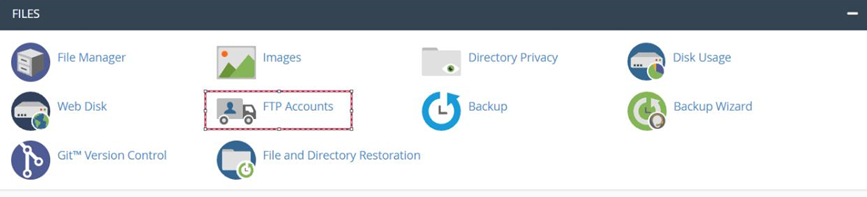
- Bước 3: Ta điền thông tin User và Password
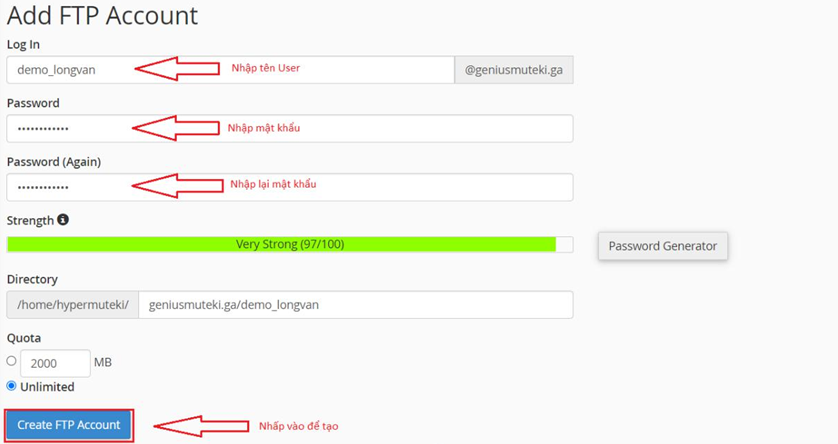
Tạo thành công User FTP

- Bước 4: Dùng phần mềm Filezilla để truy cập FTP:
- Chọn New Site
- Nhập địa chỉ IP của hosting
- Nhập User vừa tạo
- Nhập mật khẩu (Password)
- Nhấn Kết nối (Connect).
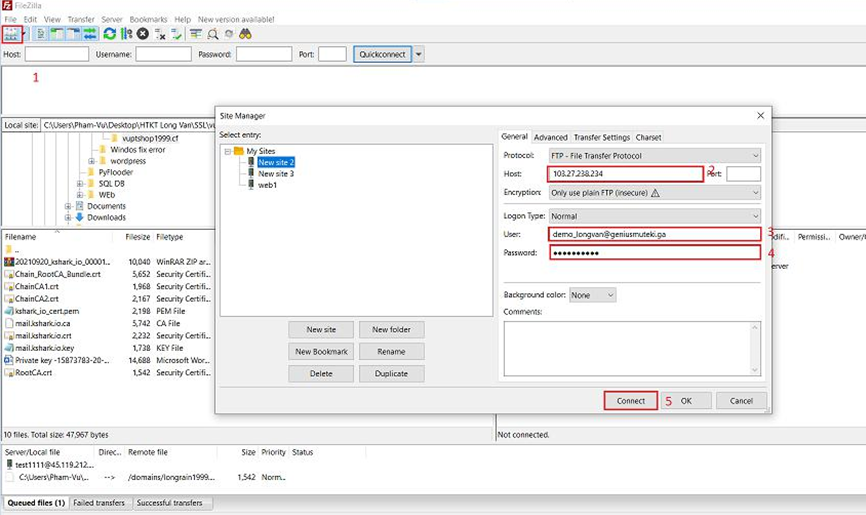
Vậy chúng ta đã kết nối thành công.
- Bước 5: Upload và download
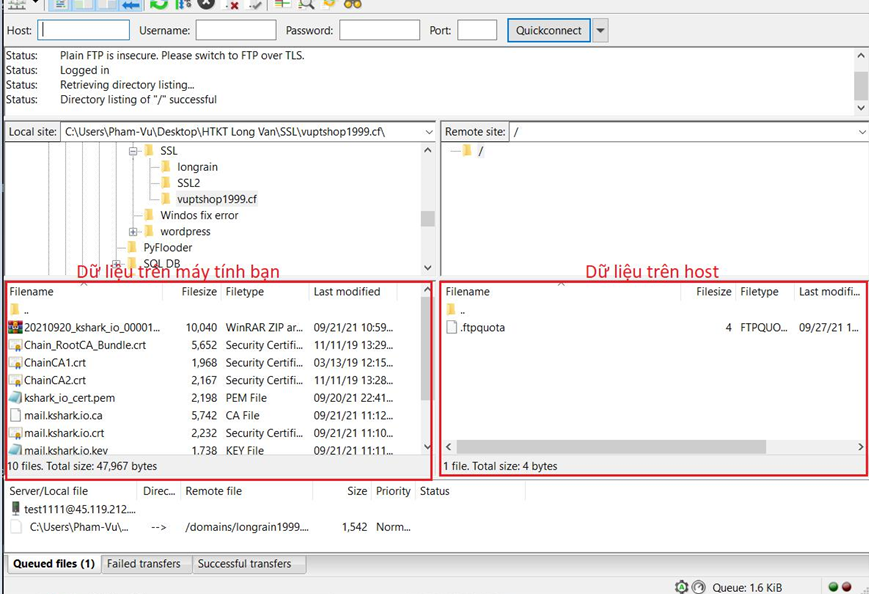
Ghi chú:
-
- Với hướng dẫn này các bạn thể phân quyền được từng user được phép ftp đến folder mà bạn muốn.
- Đối với quý khách dùng hosting LongVan thì trong mail thông tin đăng nhập sẽ bao gồm cả thông tin đăng nhập FTP, quý khách có thể dùng thông tin đăng nhập này để đăng nhập tương tự như bước 4 sẽ có toàn quyền truy cập các folder mà user quý khách đang sử dụng.
Như vậy, Long Vân đã hoàn thành hướng dẫn các bạn sử dụng và quản lý FTP trên CPanel. Chúc các bạn thành công!